Windows 11/10에서 누락된 iPhone DCIM 폴더 수정
iPhone, iPod 또는 iPad에서 Windows PC로 사진을 전송하는 가장 빠른 방법은 (Windows)USB 를 통해 (USB)DCIM ( 디지털 카메라 이미지(Digital Camera Images) ) 폴더에 직접 액세스해야 합니다 . 하지만 파일 탐색기 에서 (File Explorer)DCIM 폴더나 iOS 기기 자체를 찾을 수 없다면 어떻게 될까요?
걱정하지 마세요. Windows 10 및 11 에서 iPhone DCIM 폴더 누락 문제 를 해결하려면 아래 수정 사항을 진행하세요 .

DCIM 폴더에 대한 액세스 허용
USB 를 통해 두 장치를 처음 연결할 때 iPhone의 내부 저장소와 카메라 롤에 Windows 권한을 제공해야 합니다 . 그렇지 않으면 DCIM(DCIM) 폴더 가 표시되지 않습니다 .
따라서 iPhone을 잠금 해제하고 " 이 장치가 사진 및 비디오에 액세스하도록 허용 하시겠습니까?" (Allow)팝업을 클릭하고 허용(Allow) 을 탭 합니다. iTunes가 설치되어 있는 경우 " 이 컴퓨터 를 (Computer)신뢰(Trust) 하시겠습니까?" 에서 신뢰(Trust) 를 탭 합니다. 대신 팝업.

iPhone을 잠금 해제하는 것을 잊지 마십시오
이후 시도에서 iPhone을 잠금 해제하지 않으면 iPhone의 DCIM 폴더가 나타나지 않습니다. (DCIM)권한을 반복적으로 제공할 필요가 없습니다 . 홈 화면(Home Screen) 으로 이동하는 것만으로도 충분합니다. 장치를 PC에 연결하기 전에 잠금 해제를 시도할 수도 있습니다.
iPhone 및 PC 재시동
또 다른 빠른 수정은 iPhone 및 PC를 재시동하는 것입니다. 이는 일반적으로 두 장치가 통신하지 못하게 하는 사소한 소프트웨어 관련 결함을 해결합니다.
이전에 iOS 기기를 다시 시작한 적이 없다면 설정(Settings) > 일반(General) > 시스템 종료 로 이동하여 (Shutdown)전원(Power) 아이콘을 오른쪽으로 드래그하십시오 . 화면이 어두워지면 최소 10초 동안 기다렸다가 Apple 로고 가 나타날 때까지 측면(Side) 버튼 을 길게 누릅니다.
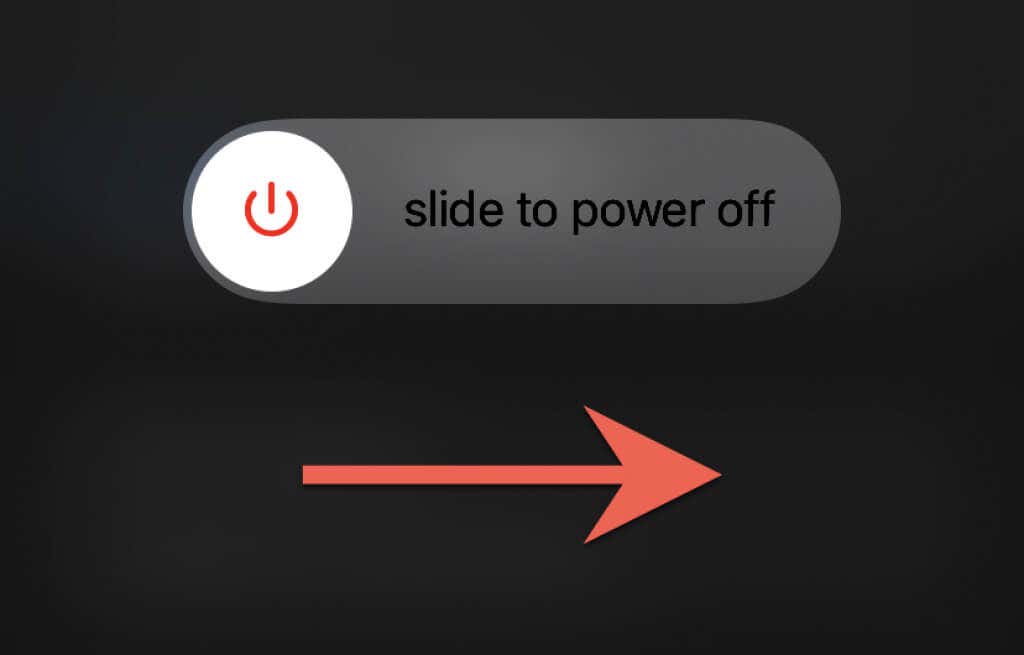
다른 케이블(Different Cable) 사용 또는 포트 변경(Change)
iPhone이 PC에 표시되지 않는 경우 다른 Lightning- USB 케이블을 사용해 보십시오. (USB)이는 결함이 있는 케이블을 배제하는 데 도움이 됩니다. 타사 USB 케이블을 사용하는 경우 MFi 인증을 받았는지 확인하십시오(make sure that it’s MFi-certified) . 또한 USB 포트를 전환하고 iPhone을 외부 USB 허브에 연결하지 마십시오.
위치 및 개인 정보 재설정
iPhone의 손상된(Corrupt) 위치 및 개인 정보 설정은 PC와 통신 문제를 일으킬 수도 있습니다. 이 문제를 해결하려면 재설정해야 합니다.
1. 설정(Settings) 앱을 열고 일반(General) > iPhone 전송 또는 재설정( Transfer or Reset iPhone) > 재설정(Reset) > 위치 및 개인 정보 재설정(Reset Location and Privacy) 으로 이동 합니다.
2. iPhone의 장치 암호를 입력하고 설정 재설정을 눌러 재설정(Reset Settings) 을 완료합니다.

3. iPhone을 PC에 다시 연결합니다. 위치 및 개인 정보 설정을 재설정했으므로 iPhone을 잠금 해제하고 허용(Allow) / 신뢰(Trust) 를 눌러 Windows 에 iOS 장치 의 DCIM 폴더에 다시 액세스할 수 있는 권한을 제공해야 합니다.
바이러스 백신 소프트웨어 비활성화
PC에 타사 바이러스 백신 유틸리티가 있는 것은 iPhone 또는 해당 DCIM 폴더가 파일 탐색기(File Explorer) 에 표시되지 않는 또 다른 이유입니다 . 따라서 해당 소프트웨어를 잠시 일시 중지하거나 비활성화(pause or disable such software) 하고 도움이 되는지 확인하십시오. 일반적으로 시스템 트레이에서 또는 기본 구성 창을 통해 바이러스 백신 프로그램의 아이콘을 선택한 후 이를 수행할 수 있습니다.
iPhone DCIM 폴더 비어 있음
iCloud 사진 에 대한 (Photos)iPhone 저장 공간 최적화(Optimize iPhone Storage) 설정 이 활성화된 경우 PC 에서 iPhone의 DCIM 폴더 안에 있는 사진을 표시하지 못할 수도 있습니다. 비활성화하려면 설정(Settings) 앱을 열고 Apple ID > iCloud > i Cloud Photos 로 이동하여 (Cloud Photos)원본 다운로드 및 유지(Download and Keep Originals) 를 선택 합니다. 그러면 iPhone이 자리 표시자 대신 사진의 원본 버전을 다시 다운로드하고 유지하도록 요청합니다(이로 인해 DCIM 폴더가 비어 있음).
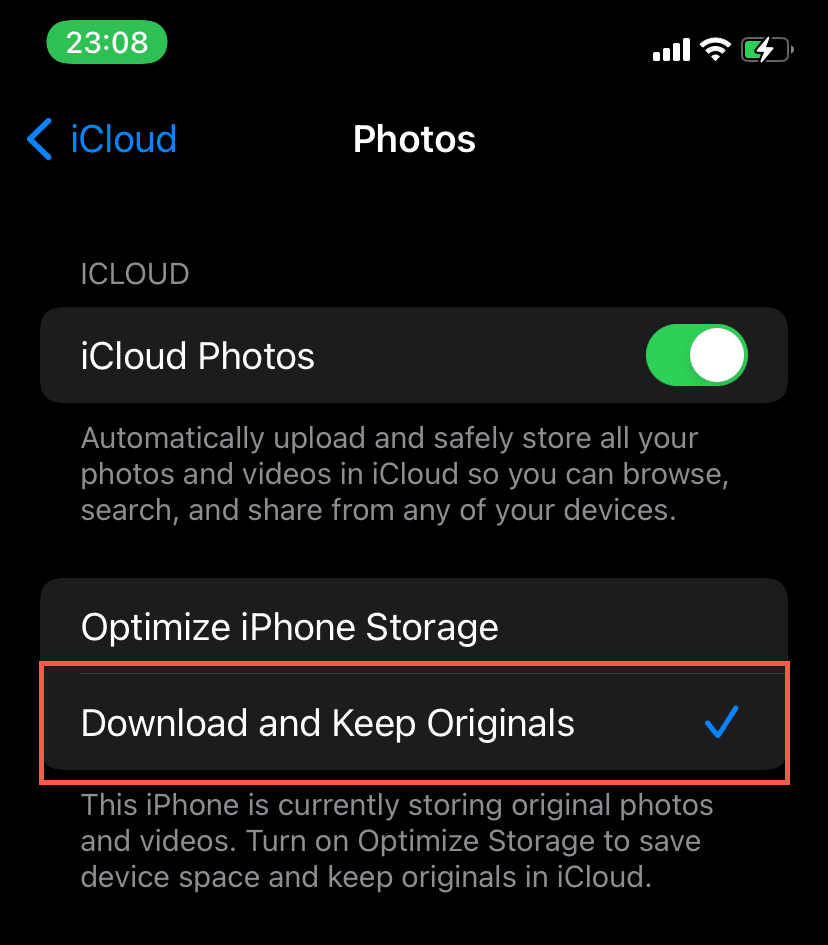
iPhone에 전체 사진 보관함을 담을 공간이 부족한 경우 가장 좋은 방법은 Windows용 iCloud 또는 iCloud 사진 웹 앱을 사용하여(using iCloud for Windows or the iCloud Photos web app) 사진을 다운로드하는 것 입니다.
아이튠즈 설치
Windows 11/10 PC에 iTunes가 설치되어 있습니까? USB 를 통해 iPhone 사진에 액세스할 필요는 없지만 iTunes에는 두 장비 간의 통신 문제를 해결할 수 있는 필수 드라이버가 포함되어 있습니다.
PC에서 iTunes를 다운로드하는 방법에는 두 가지가 있습니다. 가장 쉬운 방법은 Microsoft Store를 통해 다운로드하여 설치하는 것(download and install it via the Microsoft Store) 입니다. 약간 덜 편리한 방법은 Apple 웹 사이트의 표준 iTunes 설치 프로그램을 사용하는 것(using the standard iTunes installer from Apple’s website) 입니다.

iTunes를 설치한 후 iPhone을 PC에 다시 연결하고 DCIM 폴더가 파일 탐색기(File Explorer) 에 나타나는지 확인합니다 . Apple ID 로 iTunes에 로그인 하거나 열 필요가 없습니다.
Apple 모바일 장치 USB 드라이버 상태 확인(Check Apple Mobile Device USB Driver Status)
PC에 이미 iTunes가 설정되어 있는 경우 Windows 11/10서비스(Services) 앱을 사용하여 Apple Mobile Device Service 가 활성화되어 있고 자동으로 실행 되는지 확인하십시오 .
1. Windows + R 을 눌러 실행(Run) 상자를 엽니다.
2. services.msc 를 입력 하고 Enter 키(Enter) 를 누릅니다 .
3. Apple 모바일 장치 서비스(Apple Mobile Device Service) 를 두 번 클릭 합니다.
4. " 시작(Startup) 유형"이 자동(Automatic) 으로 설정되어 있고 "서비스 상태"가 실행(Running) 중인지 확인하십시오 .
5. 적용(Apply) > 확인(OK) 을 선택하고 PC를 다시 시작합니다.

아이튠즈 업데이트
문제가 계속되면 iTunes를 업데이트해 보십시오. 이 프로세스는 PC에 설치하는 데 사용한 방법에 따라 다릅니다.
마이크로소프트 스토어(Microsoft Store)
Microsoft Store 를 열고 창의 왼쪽 하단 모서리에 있는 라이브러리(Library) 를 선택 합니다. 그런 다음 iTunes 옆에 있는 업데이트 버튼을 선택합니다.( Update)
애플 웹사이트(Apple Website)
iTunes 를 열고 도움말(Help) > 업데이트 확인을(Check for Updates) 선택 합니다 . 또는 시작 메뉴 를 통해 ( Start menu)Apple 소프트웨어 업데이트(Apple Software Update) 앱을 열고 보류 중인 iTunes 업데이트를 모두 설치합니다.

아이폰 드라이버 재설치
다음 수정 사항에는 PC 의 장치 관리자(Device Manager) 를 통해 잠재적으로 손상된 iPhone 드라이버 문제 해결이 포함됩니다 . 다시 말하지만(Again) 프로세스는 iTunes를 설치하는 방법에 따라 다릅니다.
마이크로소프트 스토어 버전(Microsoft Store Version)
1. iPhone을 잠금 해제하고 컴퓨터에 연결합니다.
2. 시작(Start) 버튼을 마우스 오른쪽 버튼으로 클릭하고 장치 관리자(Device Manager) 를 선택 합니다.
3. 휴대용 장치(Portable Devices) 섹션을 확장합니다.
4. Apple iPhone(Apple iPhone) 을 마우스 오른쪽 버튼으로 클릭 하고 드라이버 업데이트(Update driver) 를 선택 합니다 .

5. 업데이트된 드라이버 소프트웨어 자동 검색을 선택하고 (Search automatically for updated driver software)Windows 에서 최신 버전의 드라이버를 얻을 때까지 기다립니다 .
6. iPhone을 분리하고 컴퓨터를 다시 시작합니다.
애플 웹사이트 버전(Apple Website Version)
1. iPhone을 잠금 해제하고 컴퓨터에 연결합니다.
2. Windows + R 을 눌러 실행(Run) 상자를 엽니다.
3. 다음 경로를 복사하여 붙여넣고 Enter 키(Enter) 를 누릅니다 .
%ProgramFiles%\Common Files\Apple\Mobile Device Support\Drivers
4. usbaapl64.inf 또는 usbaapl.inf 파일을 마우스 오른쪽 버튼으로 클릭 하고( usbaapl64.inf) 설치 를( usbaapl.inf ) 선택 합니다(Install) .

5. iPhone을 분리하고 컴퓨터를 다시 시작합니다.
iTunes 제거 및 재설치
위의 수정 사항이 도움이 되지 않으면 iTunes를 제거하고 다시 설치하십시오.
1. 설정 앱을 열고 (Settings)앱(Apps) 을 선택 합니다.
2. iTunes 를 선택 합니다.
3. 제거(Uninstall) 를 선택합니다 .

4. iTunes를 다시 설치하십시오. 방법 전환을 고려할 수 있습니다. 예를 들어 표준 iTunes 버전을 방금 제거한 경우 대신 Microsoft Store 버전을 설치합니다.
Windows 및 iOS 업데이트
최종 수정에는 Windows 11/10 및 iOS 업데이트가 포함됩니다. 이렇게 하면 두 장치의 시스템 소프트웨어 간에 알려진 연결 문제를 해결하는 데 도움이 됩니다.
윈도우 업데이트(Update Windows)
1. 시작 메뉴 를 열고 (Start menu )설정(Settings ) > Windows 업데이트(Windows Update) 를 선택 합니다 .
2. 업데이트 확인을(Check for Update) 선택 합니다.
3. 다운로드 및 설치를(Download and install) 선택 합니다.

아이폰 업데이트(Update iPhone)
1. 설정(Settings) 앱을 엽니다.
2. 일반(General) > 소프트웨어 업데이트(Software Update) 를 선택 합니다.
3. 다운로드 및 설치를(Download and Install) 선택합니다 .

(Fix)iPhone DCIM 폴더 누락(DCIM Folder Missing) 문제 수정
누락되거나 손상된 권한은 일반적으로 iPhone DCIM(DCIM) 누락 폴더 문제 의 근본적인 원인 이며 해결하기가 매우 쉽습니다. 그러나 Windows 와 iOS는 서로 잘 맞지 않으므로 위의 모든 수정 사항을 수행했음에도 문제가 다시 발생하면 다른 방법을 사용하여 사진을 가져오는 것이 좋습니다. 예를 들어 Windows 사진(Windows Photos) 앱 을 통해 이미지를 가져 오거나 Windows용 iCloud를 통해 이미지를 동기화(sync them through iCloud for Windows) 하거나 Google 포토와 같은 타사 사진 백업 서비스 를 사용할 수 있습니다.(third-party photo backup service)
Related posts
Windows 11/10에서 audiodg.exe 높은 CPU 사용량을 수정하는 방법
Windows 11/10에서 마우스 스크롤이 작동하지 않는 문제를 해결하는 방법
Windows 11/10에서 서비스 호스트(SysMain) 높은 디스크 사용량을 수정하는 방법
Windows 11/10의 일반 PNP 모니터 드라이버 오류에 대한 5가지 수정 사항
Windows에서 'RPC 서버를 사용할 수 없습니다' 오류를 수정하는 방법
노트북에서 오디오가 작동하지 않는 문제를 해결하는 방법
Windows에서 "신뢰할 수 있는 플랫폼 모듈이 오작동했습니다" 오류를 수정하는 방법
Windows Vista 및 7에서 누락된 시스템 복원 지점 수정
Windows 7/8/10 홈 그룹 연결 문제에 대한 궁극적인 문제 해결 가이드
재부팅할 때마다 "설정이 컴퓨터를 처음 사용할 준비를 하고 있습니다" 수정
Windows에서 "문제가 발생하여 핀을 사용할 수 없음" 오류를 수정하는 방법
Windows 10 작업 표시줄이 작동하지 않는 문제를 해결하는 방법
"Windows에서 네트워크 어댑터용 드라이버를 찾을 수 없습니다" 오류를 수정하는 방법
Windows 10에서 화면 인쇄 버튼이 작동하지 않습니까? 그것을 고치는 방법
COM Surrogate가 Windows 7에서 작동하지 않는 문제 수정
"Windows에서 포맷을 완료할 수 없습니다" 오류를 수정하는 방법
Windows 8.1/10으로 업그레이드한 후 밝기를 조정할 수 없는 문제 수정
VirtualBox 결과 코드를 수정하는 6가지 방법: Windows에서 E_FAIL(0x80004005) 오류
GeForce Experience 오류 코드 0x0003을 수정하는 방법
Windows PC에서 HP 프린터 "드라이버를 사용할 수 없음" 오류를 수정하는 7가지 방법
